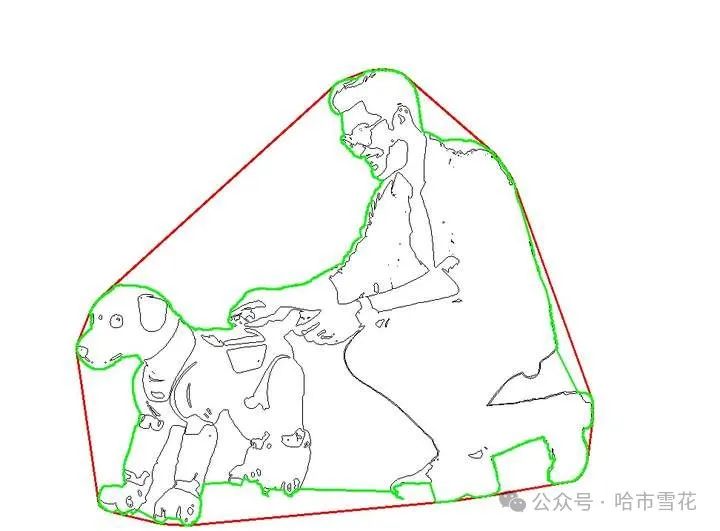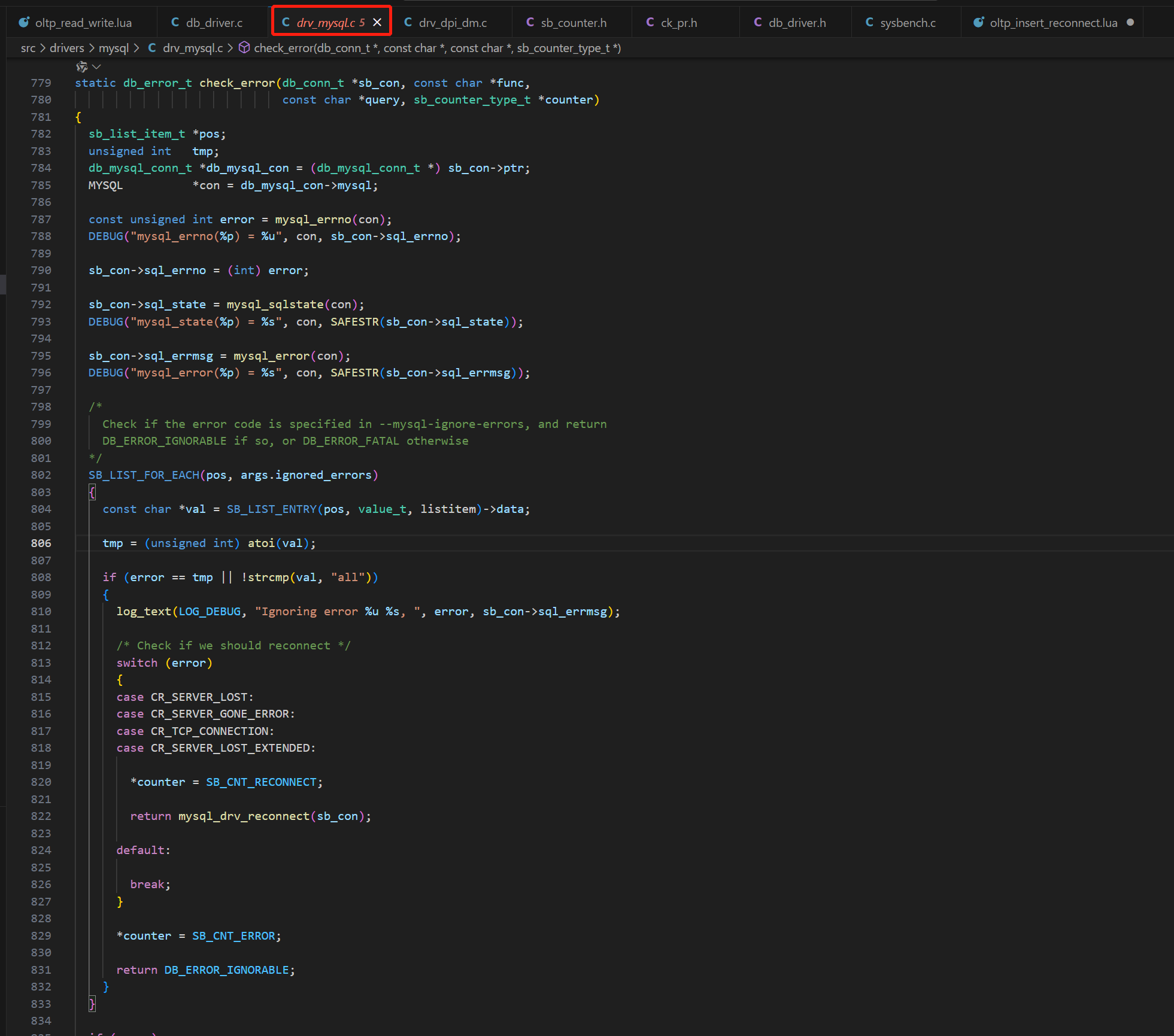PageOffice 国产版 :支持信创系统,支持银河麒麟V10和统信UOS,支持X86(intel、兆芯、海光等)、ARM(飞腾、鲲鹏、麒麟等)、龙芯(LoogArch)芯片架构。
数据区域填充文本
数据区域插入图片
数据区域插入Word文档
本示例关键代码的编写位置
Vue+Springboot
在实际的Word文档开发中,经常需要自动填充数据到Word模板中,以生成动态的Word文档。
例如,我们可以根据数据库表中已保存的个人信息,设计好一个简历模板docx文件,然后通过代码将这些个人信息以及个人照片填充到Word模板中,从而自动生成一份简历。
有时候还需要将多个word文件插入到Word模板指定位置,生成一个合并文档的效果,则需要用到数据区域中插入word文档功能。要实现这一功能,可以利用PageOffice提供的操作数据区域的对象。
首先,需要编辑Word模板,在其中添加书签。例如,在D盘根目录下新建一个Word文件,命名为template1.docx。打开该文件后,可以通过选中需要标记为书签的文字,例如“[用户名]”、“[照片]”、“[段落]”等等,然后点击Word菜单中的“插入”-“书签”来添加书签。在弹出的“书签”对话框中,输入新书签的名称,并点击右侧的“添加”按钮。需要注意的是,书签名必须以“PO_”开头,并由字母和数字组成,但中间不能有空格。建议按照上述说明手动创建template1.docx并设置书签。
然后,在D盘根目录下准备一张图片文件,比如:D:\ZhaoPian.png



注意
在使用PageOffice开发的过程中,为了避免出现与用户自己定义的书签出现冲突,要求插入的书签名称必须以“PO_”开头。注意是字母o,不是数字0。在PageOffice的概念里提到的数据区域,本质上就是书签,但是只有“PO_”开头的书签才叫数据区域。
后端代码
PageOfficeCtrl poCtrl = new PageOfficeCtrl(request);WordDocumentWriter doc = new WordDocumentWriter();
DataRegionWriter dataRegion1 = doc.openDataRegion("PO_UserName");//打开数据区域"PO_UserName"
dataRegion1.setValue("张三");//给数据区域赋值DataRegionWriter dataRegion1 = doc.openDataRegion("PO_Photo");//打开数据区域"PO_Photo"
dataRegion1.setValue("[image]D:\\ZhaoPian.png[/image]");//给数据区域插入图片DataRegionWriter dataReg = worddoc.openDataRegion("PO_p1");//“[word][/word]”标签的参数地址可以是“磁盘路径”,也可以是“文档url下载地址(不支持跨域)”dataReg.setValue("[word]D:\\p1.docx[/word]");poCtrl.setWriter(doc); // 必须。
poCtrl.webOpen("D:\\template1.docx", OpenModeType.docNormalEdit, "张佚名");
参考链接
数据区域填充文本
数据区域插入图片
数据区域插入Word文档

![[Docker-显示所有容器IP] 显示docker-compose.yml中所有容器IP的方法](https://i-blog.csdnimg.cn/direct/5860dc9b0d644f25835fc723cb0d33a9.png)